win7系统隐藏图标的操作方法?
2021年08月26日|作者:速骑士|分类:常见系统问题|来源:www.suqishi.com
我们都知道,在电脑上安装软件后,桌面上会显示很多图标。虽然这些图标有助于我们快速启动软件,但是很多电脑用户并不喜欢这些图标,所以想要隐藏这些图标。那么win7电脑如何隐藏图标呢?今天给大家分享win7电脑隐藏图标的方法。
方法 教程
1。首先,我们可以在桌面的空白部分右击任意点,如图:
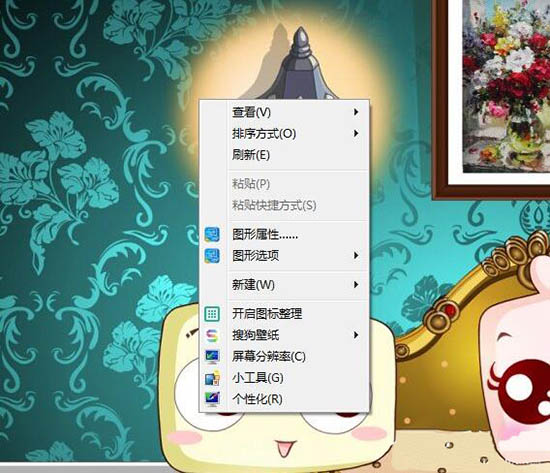
2.然后我们可以将鼠标移动到查看位置。
如图:
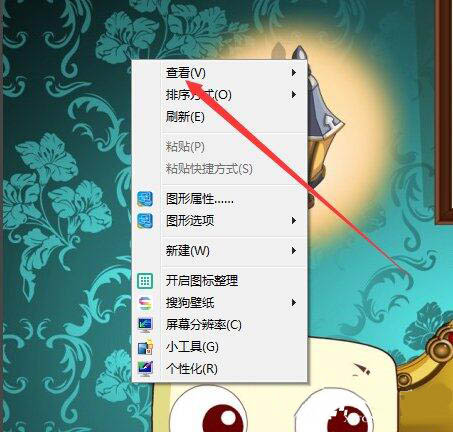
3.然后取消选中显示桌面图标。
如图:
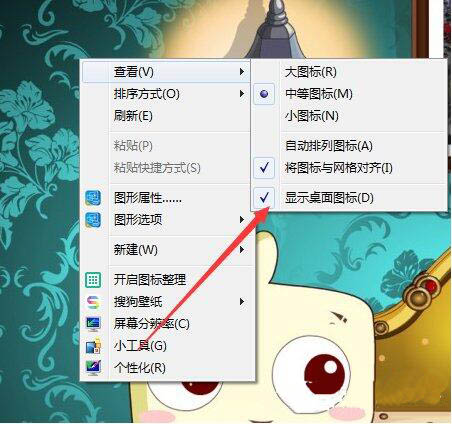
4.然后就可以看到桌面上没有图标了,如图:

5。同样,如果我们要显示桌面图标,点击显示桌面图标!如图:
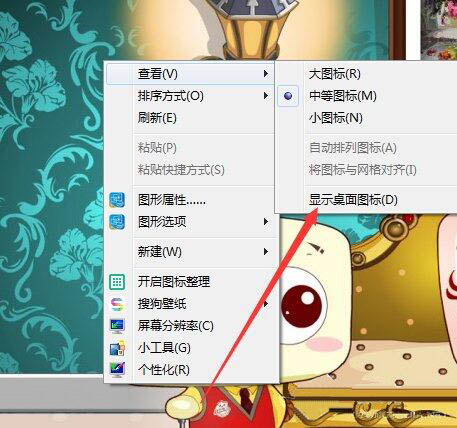
以上是win7电脑隐藏图标的操作步骤。如果用户不知道如何在电脑上隐藏图标,可以参考以上方法步骤进行操作。
方法 教程
1。首先,我们可以在桌面的空白部分右击任意点,如图:
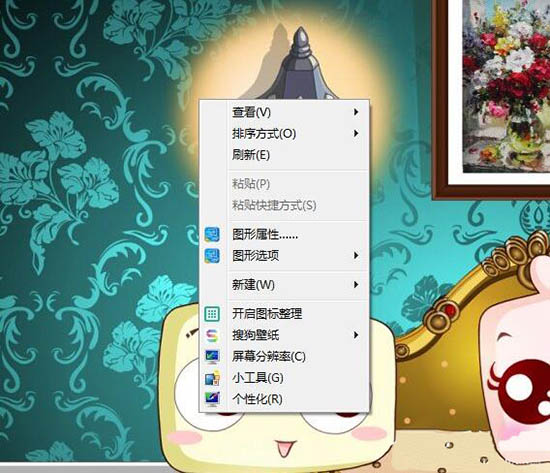
2.然后我们可以将鼠标移动到查看位置。
如图:
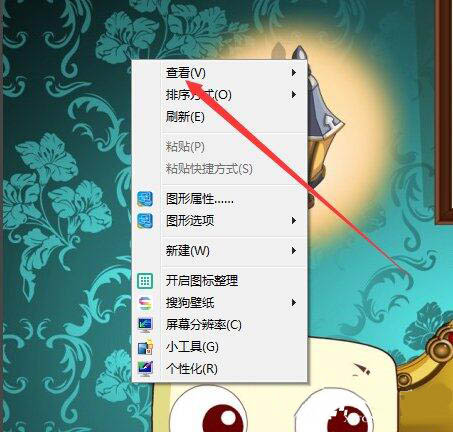
3.然后取消选中显示桌面图标。
如图:
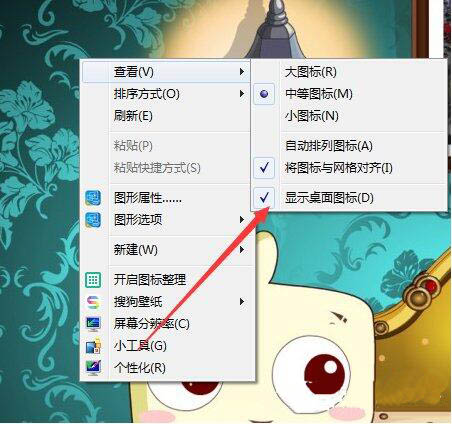
4.然后就可以看到桌面上没有图标了,如图:

5。同样,如果我们要显示桌面图标,点击显示桌面图标!如图:
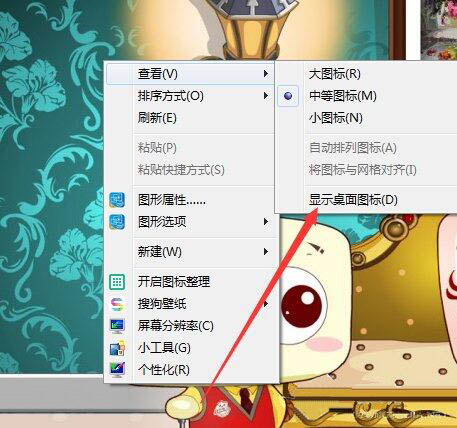
以上是win7电脑隐藏图标的操作步骤。如果用户不知道如何在电脑上隐藏图标,可以参考以上方法步骤进行操作。
【上一篇】
win7电脑桌面刷新闪屏如何解决?
【下一篇】
win7笔记本电脑硬盘如何分区?
如果您有什么不懂的欢迎加入速骑士QQ交流群:
热门阅读
常见系统问题
速骑士一键重装( www.suqishi.com ) 版权所有 粤ICP备19037620号-2


